Najbolji besplatni i plaćeni softver Syslog Server za Windows

Syslog Server važan je dio arsenala IT administratora, osobito kada je riječ o upravljanju zapisima događaja na centraliziranoj lokaciji.
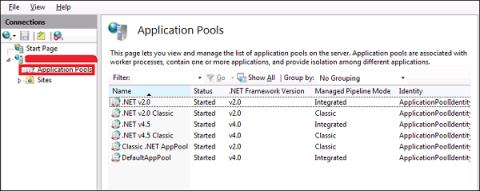
IIS (Internet Information Services) uvijek je okrenut prema Internetu. Dakle, važno je slijediti neka pravila kako biste smanjili rizik od hakiranja ili bilo kojih drugih sigurnosnih problema.
Korak 1: Morate otići na Upravitelj poslužitelja > Upravitelj internetskih informacijskih usluga (IIS) > Skupovi aplikacija .
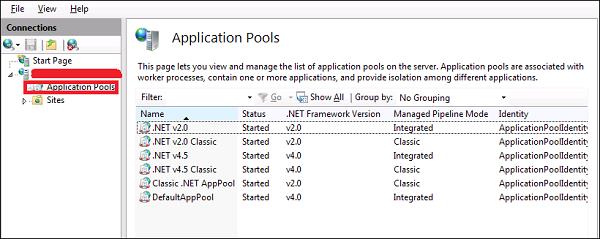
Idite na Server Manager > Internet Information Services (IIS) Manager > Application Pools
Korak 2: Kliknite Web stranice , desnom tipkom miša kliknite Zadano web mjesto , odaberite Upravljanje web mjestom > Napredne postavke .
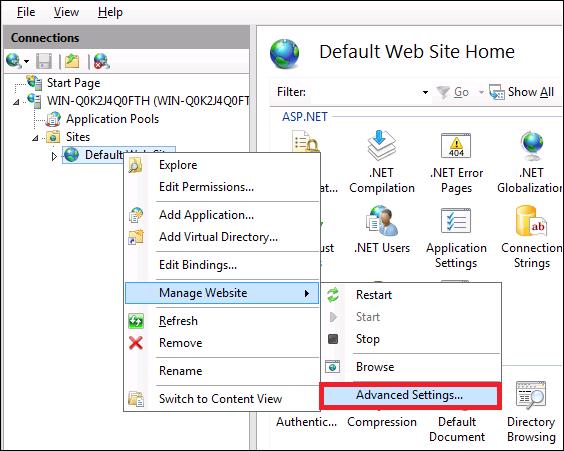
Odaberite Upravljanje web mjestom > Napredne postavke
Korak 3: Odaberite zadane bazene.
Korak 4: Onemogućite metodu OPTIONS, to možete učiniti slijedeći stazu Upravitelj poslužitelja > Upravitelj internetskih informacijskih usluga (IIS) > Filtriranje zahtjeva .

Idite na Upravitelj poslužitelja > Upravitelj internetskih informacijskih usluga (IIS) > Filtriranje zahtjeva
Korak 5: Na ploči Radnje odaberite Deny Verb , unesite OPTIONS u Verb , a zatim kliknite OK.
Korak 6 : Omogućite blokade dinamičkih IP ograničenja odlaskom na IIS Manager , dvostrukim klikom na Ograničenja IP adrese i domene , a zatim odabirom ploče Radnje .
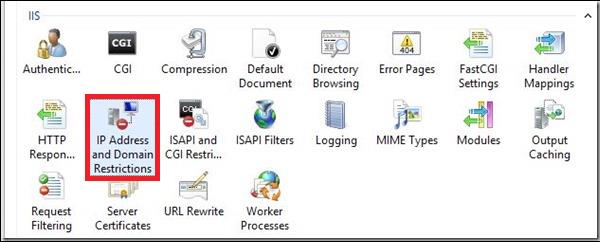
Dvaput kliknite na Ograničenja IP adrese i domene
Korak 7: Zatim odaberite Uredi postavke dinamičkog ograničenja , po potrebi izmijenite i postavite postavke ograničenja dinamičkog IP-a , zatim kliknite U redu.
Korak 8: Omogućite i konfigurirajte pravila filtriranja zahtjeva. Da biste to učinili, idite na IIS Manager , dvaput kliknite na Filtriranje zahtjeva, prebacite se na karticu Pravila, zatim idite na ploču Radnje .
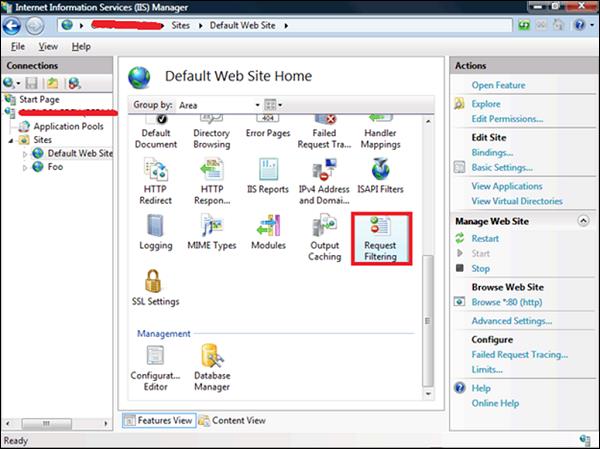
Omogućite i konfigurirajte pravila filtriranja zahtjeva
Korak 9: Zatim odaberite Dodaj pravilo filtriranja , postavite potrebno pravilo, zatim kliknite U redu.
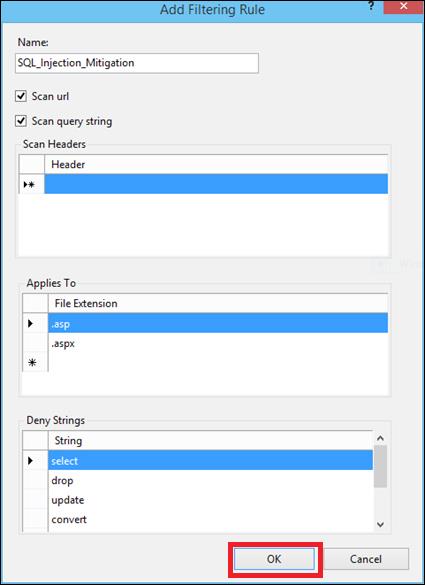
Odaberite Dodaj pravilo filtriranja
Korak 10 : Omogućite bilježenje. Da biste to učinili, idite na IIS Manager , odaberite određeno web mjesto koje želite konfigurirati, a zatim odaberite Bilježenje.
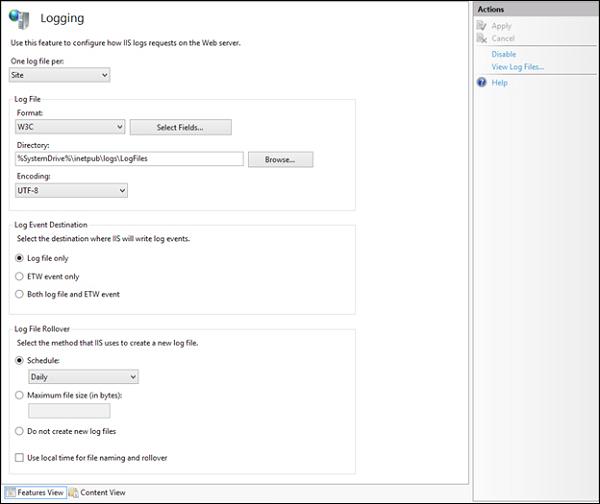
Omogući bilježenje
Syslog Server važan je dio arsenala IT administratora, osobito kada je riječ o upravljanju zapisima događaja na centraliziranoj lokaciji.
Pogreška 524: Došlo je do isteka vremena je kod HTTP statusa specifičan za Cloudflare koji označava da je veza s poslužiteljem zatvorena zbog isteka vremena.
Šifra pogreške 0x80070570 uobičajena je poruka o pogrešci na računalima, prijenosnim računalima i tabletima s operativnim sustavom Windows 10. Međutim, pojavljuje se i na računalima s operativnim sustavima Windows 8.1, Windows 8, Windows 7 ili starijim.
Pogreška plavog ekrana smrti BSOD PAGE_FAULT_IN_NONPAGED_AREA ili STOP 0x00000050 je pogreška koja se često pojavljuje nakon instaliranja upravljačkog programa hardverskog uređaja ili nakon instaliranja ili ažuriranja novog softvera, au nekim slučajevima uzrok je pogreška zbog oštećene NTFS particije.
Interna pogreška Video Scheduler također je smrtonosna pogreška plavog ekrana, ova se pogreška često pojavljuje na Windows 10 i Windows 8.1. Ovaj članak će vam pokazati neke načine za ispravljanje ove pogreške.
Da biste ubrzali pokretanje sustava Windows 10 i smanjili vrijeme pokretanja, u nastavku su navedeni koraci koje morate slijediti kako biste uklonili Epic iz pokretanja sustava Windows i spriječili pokretanje programa Epic Launcher sa sustavom Windows 10.
Ne biste trebali spremati datoteke na radnu površinu. Postoje bolji načini za pohranu računalnih datoteka i održavanje radne površine urednom. Sljedeći članak pokazat će vam učinkovitija mjesta za spremanje datoteka u sustavu Windows 10.
Bez obzira na razlog, ponekad ćete morati prilagoditi svjetlinu zaslona kako bi odgovarala različitim uvjetima osvjetljenja i namjenama. Ako trebate promatrati detalje slike ili gledati film, morate povećati svjetlinu. Nasuprot tome, možda ćete htjeti smanjiti svjetlinu kako biste zaštitili bateriju prijenosnog računala.
Budi li se vaše računalo nasumično i pojavljuje li se prozor s natpisom "Provjeravam ažuriranja"? Obično je to zbog programa MoUSOCoreWorker.exe - Microsoftovog zadatka koji pomaže u koordinaciji instalacije Windows ažuriranja.
Ovaj članak objašnjava kako koristiti prozor terminala PuTTY u sustavu Windows, kako konfigurirati PuTTY, kako stvoriti i spremiti konfiguracije i koje opcije konfiguracije promijeniti.








